- Fuentes de datos
- Procesamiento a través de las funciones
- Propiedades
- Información general sobre configuraciones de dataset de mosaico
- Tipos de organización de datasets de mosaico
- Recomendaciones para la administración de capturas de imágenes
- Compartir datasets de mosaico
- Cuándo se necesita procesamiento previo
- Propiedades o parámetros que se deben tener en cuenta
- Ejemplos de datasets de mosaico
La forma ideal de administrar las colecciones de imágenes y datos ráster (pequeñas o grandes) en ArcGIS for Desktop es utilizando un dataset de mosaico. Un dataset de mosaico
- administra los datos como una captura de catálogo, independientemente de variar las resoluciones espacial, espectral, temporal y radiométrica y con pleno acceso a los metadatos para cada elemento,
- entrega dinámicamente una imagen en mosaico o proporciona acceso a las imágenes individuales,
- procesa los datos al vuelo y
- se puede compartir como un dataset o de servicio de imágenes
Los datasets de mosaico permiten a los usuarios el acceso a una única fuente para obtener los datos que necesitan, simplificando el mantenimiento y el desarrollo de aplicaciones. La tabla (catálogo) se puede acceder al permitir a los usuarios que consulten el dataset de mosaico y el obtengan acceso a cada elemento almacenado dentro de ellos, mientras que la imagen en mosaico se puede utilizar como un dataset ráster, aparece como un dataset continuo y se puede procesar con las herramientas utilizadas para procesar un ráster.
Éstas pueden ser extremadamente extensas, tanto en tamaño de archivo total como en el número de datasets ráster. No controlan los datos de origen, pero contienen punteros a los datos de origen.
Se crean, editan y administran con las herramientas en el conjunto de herramientas de dataset de mosaico en la caja de herramientas de Administración de datos.
Fuentes de datos
La imagen y datos ráster pueden provenir de una variedad de fuentes, como sensores aéreos o de satélites, mapas escaneados, la salida del análisis e incluso los datos LIDAR. Pueden ser pancromáticas, multiespectrales, térmicas, de elevación o temáticas. Se pueden almacenar como archivos en disco o un sistema de almacenamiento de archivos (como NAS o SAN), en una geodatabase. También se puede acceder a ellos a través de un servicio, por ejemplo un servicio de imágenes o un servicio de cobertura Web (WCS).
Los datos ráster y de imagen se agregan a un dataset de mosaico según su tipo de ráster. El tipo de ráster simplifica el proceso de adición de datos de imágenes a un dataset de mosaico. Entiende el formato del archivo y la información específica sobre un producto como metadatos, georreferenciación, fecha de adquisición y tipo de sensor, procesamiento y longitudes de onda. Los formatos ráster son similares a los tipos de ráster; sin embargo, solo definen cómo se almacenan los píxeles, por ejemplo, el número de filas y columnas, la cantidad de bandas, los valores de píxeles reales y otros parámetros específicos de los formatos ráster. En ArcGIS for Desktop hay varios tipos de ráster, algunos de ellos para productos de imágenes concretos y otros para sensores de imágenes específicos, como Landsat 7, WorldView-2 o IKONOS.
Al agregar datos ráster en función de un tipo de ráster, se leen los metadatos y se utilizan para definir cualquier procesamiento que sea necesario aplicar. Por ejemplo, cuando se agrega una escena estándar de QuickBird el tipo de ráster sabe que los metadatos están almacenados en un archivo .imd y las bandas se organizan en uno o más archivos .tif. Sabe también que estas imágenes se pueden desplazar de manera panorámica y ortorrectificar, así que dependiendo de las opciones que elija, agregará funciones apropiadas de manera que la imagen se pueda procesar correspondientemente. Si agregara estos datos como un dataset ráster normal, solo se reconocerán y agregarán los archivos .tif, y faltaría cualquier información de metadatos que afectaría a las funciones necesarias o la ortorrectificación.
Es importante utilizar el tipo de ráster correcto para agregar imágenes a un dataset de mosaico. Podría se necesario examinar los archivos y sus fuentes de metadatos para identificar el formato de archivo o producto de imágenes que se identifica con el tipo de ráster.
También se pueden agregar funciones que definen el procesamiento tras agregar imágenes a un dataset de mosaico. Suele hacerse así para convertir la salida en un producto de imágenes concreto o para aplicar correcciones a ciertas imágenes. Las funciones se pueden aplicar a imágenes concretas o a todo el dataset de mosaico.
Procesamiento a través de las funciones
Las funciones son un componente clave de cada dataset de mosaico. Mejoran o modifican el producto de la imagen en mosaico al aplicar en el vuelo, las operaciones de procesamiento como la ortorrectificación, mejoras de imágenes y álgebra de imagen. Puede agregar funciones al dataset de mosaico o a rásteres individuales dentro del dataset de mosaico, o puede agregarlas cuando se agreguen los datos al dataset de mosaico por medio del tipo de ráster. Por ejemplo, cuando se agregan productos de datos ráster concretos (tales como los de un sensor de satélite) a un dataset de mosaico, algunas funciones se agregan automáticamente a los datos ráster.
Las funciones permiten que varios productos se creen a partir de un origen de ráster único ya que las imágenes se procesan a medida que se obtiene acceso a las mismas.
Algunas de las funciones aplicadas al dataset de mosaico o a los elementos dentro del mismo incluyen
- Redimensionar: esto refuerza la imagen al ajustar el brillo, el contraste y gama con base en las estadísticas de los datos.
- Banda compuesta: esta combina varios archivos en una única imagen, como varios archivos TIFF que representan las bandas individuales en una única escena.
- Aritmética: esto realiza una operación aritmética entre dos rásteres que se superponen espacialmente o un ráster y un valor constante.
- Sombreado: esto le permite generar una imagen sombreada a partir de un modelo de elevación.
- LAS a ráster: esto le permite visualizar los archivos LAS en un dataset de mosaico al determinar cómo rasterizarán.
Propiedades
Las propiedades de un dataset de mosaico incluyen las propiedades generales, que son similares a las que encontrará para todos los datasets ráster, tales como el origen de datos, la extensión, los tamaños de celda y la profundidad de bits. Pero también incluyen más información avanzada que afecta cómo se presentará la imagen en mosaico al usuario (o cliente) y cómo este podrá interactuar con la misma, y también puede tener impacto en el rendimiento del servidor o servicio de imágenes si se publica el dataset de mosaico.
Por ejemplo, hay varios métodos de mosaico que definen el orden de los rásteres que componen un mosaico para crear la imagen en mosaico, como el método de mosaico Por atributo, que ordena las imágenes basadas en un atributo como una la fecha, el método de mosaico Norte-Oeste que asegura que la imagen con su centro en la esquina el norte-oeste de la visualización se ordene en la parte superior, o el método de mosaico Bloquear ráster que muestra solamente las imágenes seleccionadas. Existe una propiedad que controla si las imágenes se recortarán por sus huellas y otra para controlar si el dataset de mosaico se recorta por su límite. La propiedad Campos permitidos define qué campos en la tabla de atributos serán visibles cuando el dataset de mosaico se proporcione como un servicio de imágenes.
Al publicar un dataset de mosaico mediante ArcGIS for Server, el administrador del servidor puede modificar algunas de estas propiedades como parte de las configuraciones del servicio de imágenes; sin embargo, no podrá superar los máximos que usted haya establecido. Por ejemplo, si establece un límite de los métodos de mosaico permitidos para tres de los métodos únicamente, el administrador no podrá agregar un cuarto método. O bien, si establece la cantidad máxima de elementos descargables, pueden disminuir la cantidad pero no aumentar este número. Si cambia las propiedades para sobrepasar o limitar un valor, por ejemplo el tamaño máximo de solicitudes, tiene que volver a publicar por completo el dataset de mosaico. Si reinicia el servicio de imágenes, no se recogerán las propiedades modificadas del dataset de mosaico.
Algunas propiedades incluso controlan cómo se agregan los datos al dataset de mosaico y afecta la manera en que ArcGIS for Desktop representará el dataset. Por ejemplo, la definición del producto le permite personalizar el dataset de mosaico para incluir los datos con un número específico de bandas y longitudes de onda. Controla cómo se agregan los datos al dataset de mosaico, cómo se muestra de forma predeterminada, y proporciona ayuda en algunos procesos. La definición del producto se utiliza generalmente para apoyar los productos de imágenes de satélite específicos, como QuickBird y Landsat, pero puede personalizarlos al definir el número de bandas, el orden de banda y los rangos de longitud de onda admitidos por cada banda.
Las definiciones de los productos que se usan con más frecuencia son:
- Color natural (RGB): Esto crea un dataset de mosaico de tres bandas, con rangos de longitud de onda rojos, verdes y azules.
- Color natural (RGBI): Esto crea un dataset de mosaico de cuatro bandas, con rangos de longitud de onda verdes, azules y casi infrarrojos.
- Color falso (IRG): Esto crea un dataset de mosaico de tres bandas, con rangos de longitud de onda casi infrarrojos, rojos y verdes.
Utilizar la definición del productos ayuda al agregar los datos que contienen la información de longitud de onda en sus metadatos. Si la información de longitud de onda se ordena de manera diferente en las entradas, éstas se ordenarán de manera correcta al agregarlas al dataset de mosaico. Por ejemplo, si la banda 1 en una escena QuickBird es una longitud de onda azul, y la banda 3 en el dataset de mosaico está diseñada para incluir las longitudes de onda azules, entones la banda azul de QuickBird se asignarán a la banda azul del dataset de mosaico. Sin esto, la banda azul de QuickBird se puede asignar a la banda roja del dataset de mosaico.
Obtenga más información de las propiedades de dataset de mosaico
Información general sobre configuraciones de dataset de mosaico
El diseño básico de un dataset de mosaico es un dataset de mosaico con una captura de imágenes. En este diseño, cada imagen o dataset ráster se agrega como un elemento aislado al dataset de mosaico y se representa como una fila en la tabla de atributos.
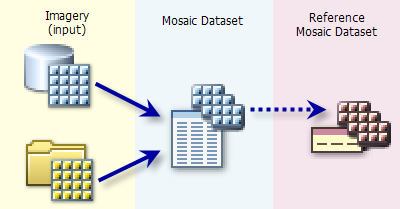
En la mayoría de los casos, es recomendable administrar las imágenes dentro de un dataset de mosaico y utilizar otro dataset de mosaico (un dataset de mosaico de referencia) para compartir o publicar el contenido. El uso de un dataset de mosaico de referencia impide que los usuarios modifiquen involuntariamente el dataset de mosaico, por ejemplo agregando o eliminando datos.
Diferentes datasets de mosaico se pueden publicar en definir diferentes tipos de datos, como por ejemplo, las imágenes de color natural, imágenes en color falso o la elevación. Los datos no tienen que estar organizados por una geografía específica, tipo de sensor, o rango de fechas ya que un dataset de mosaico puede acomodar todas estas diferencias.
Los ejemplos típicos de datasets de mosaico incluyen:
- Las imágenes de color natural: las imágenes coinciden con los colores que vemos con nuestros ojos (a menudo mediante una combinación de bandas 3, 2, 1 (RGB))
- Imágenes de color falso: contienen imágenes infrarrojas de color falso (a menudo mediante una combinación de bandas 4, 3, 2 (RGB))
- Imágenes multiespectrales para interpretación visual: imágenes que se han mejorado para la interpretación visual y pueden se pueden desplazar de forma panorámica
- Imágenes multiespectrales para análisis: imágenes con todas las bandas disponibles que proporcionan valores de radiancia o reflectancia
- NDVI: un índice diferencial de vegetación normalizado a color
- Elevación: la compilación de DEM que representan alturas ortométricas (sobre el nivel del mar) o alturas elipsoidales
- Pendiente: imagen que representa la pendiente calculada en grados de elevación
- Orientación: imagen a color que representa la orientación calculada a partir de la elevación
- Sombreado: imagen de sombreado creada a partir de la elevación
- Relieve sombreado: imagen de relieve sombreado creada a partir de la elevación
- Mapas topográficos escaneados o específicos de aplicaciones
- Los resultados de los análisis producen una imagen temática con valores de atributo de píxeles
Tipos de organización de datasets de mosaico
La organización de los datasets de mosaico puede hacerse más compleja cuando hace falta administrar distintos tipos de datos. La siguiente ilustración muestra dos combinaciones estándar que se podrían utilizar para administrar y publicar imágenes.
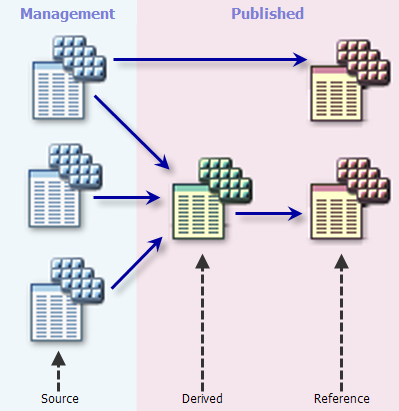
Normalmente, es aconsejable dividir los datasets de mosaico en dos tipos: los que se usan principalmente para la administración y los que se publican. Esta división puede facilitar la organización.
Mientras crea y organiza una captura de imágenes utilizando datasets de mosaico, puede resultar útil comprender los distintos tipos de datasets de mosaico y para qué sirven. Los datasets de mosaico derivados y de origen que se tratan a continuación son nombres simbólicos utilizados para ayudar a transmitir un entendimiento de la estructura organizacional de los datasets de mosaico, mientras que un dataset de mosaico de referencia es una forma físicamente diferente de un dataset de mosaico.
Dataset de mosaico de origen
Se utiliza para administrar las imágenes. Suele contener una captura de imágenes parecidas. Puede utilizar varios datasets de mosaico de origen para administrar distintas capturas. Se pueden publicar directamente o utilizar como origen de otros datasets de mosaico. Es recomendable que proporcione acceso a (publicar) este dataset de mosaico utilizando un dataset de mosaico de referencia para protegerlo.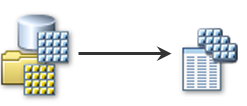
Un dataset de mosaico de origen se crea utilizando la herramienta Crear dataset de mosaico. Si las imágenes de entrada tienen la misma profundidad de bits o número de bandas, no es necesario definir estos valores en la herramienta, porque se tomarán de la primera imagen que se agregue. Es probable que el sistema de referencia espacial sea el mismo que el de los datos de entrada, pero si los datos de entrada abarcan varios sistemas de referencia espacial, debe elegir uno adecuado para todos. A continuación, utilice la herramienta Agregar rásteres a dataset de mosaico y el tipo de ráster adecuado.
En la mayoría de los casos, las imágenes de un dataset de mosaico de origen tendrán el mismo número de bandas y profundidad de bit. Estos mosaicos de origen se administran y utilizan para afinar aspectos de la captura: afinar las huellas o configurar procesos como ortorrectificación.
Puede modificar las funciones de imágenes aisladas accediendo a la ventana Visor de cada una desde la tabla de atributos, o modificar varias a la vez con el Asistente Editor de funciones de ráster, al que se accede desde la capa Huella de la tabla de contenido de ArcMap.
Normalmente, si las imágenes representan un único dataset, por ejemplo las imágenes de una fecha concreta, generará vistas generales para dicho dataset de mosaico.
Dataset de mosaico derivado
Se utiliza para definir capturas de imágenes que los usuarios visualizan a menudo como una única captura. El origen de un dataset de mosaico derivado suele ser uno o varios datasets de mosaicos de origen. Por ejemplo, podría ser una captura con todas las imágenes de color natural cuyo origen está en varios dataset de mosaico de origen. Es recomendable que proporcione acceso a este dataset de mosaico (que lo publique) utilizando un dataset de mosaico de referencia, para protegerlo. Además, puede crear otros datasets de mosaico a partir de este para ofrecer productos de imágenes concretos, como una combinación de bandas, o de solo un área específica.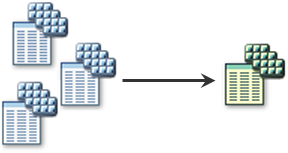
Un dataset de mosaico derivado se crea también utilizando la herramienta Crear dataset de mosaico. Con frecuencia, las imágenes de entrada tendrán distintas profundidades de bit y bandas; por lo tanto, debe especificar estos valores o definir una definición del producto para controlar la salida del dataset de mosaico. Seleccione también un sistema de referencia espacial al que se puedan adaptar todas las imágenes.
El sistema de referencia espacial se usa para generar las huellas, límites y otros elementos relacionados en el dataset de mosaico, así como un valor predeterminado con el que se volverán a muestrear las imágenes en mosaico. Debe seleccionar uno que sea adecuado para todas las imágenes que pueda agregar. Puede ser un sistema de país o una zona UTM. Sin embargo, si va a crear un dataset de mosaico que pueda ser global en extensión o va a combinar con los servicios web, es posible que desee utilizar la proyección auxiliar de Mercator Web WGS 1984.
Se recomienda agregar un dataset de mosaico de origen a otro dataset de mosaico utilizando el tipo de ráster Tabla. Utilizando el tipo de ráster Tabla creará un dataset de mosaico que contenga todo o una selección de lo elementos de la tabla en el dataset de mosaico de origen, no solo un único elemento que representa el dataset de mosaico de origen. Esto le dará la posibilidad de realizar consultas y seguir para obtener acceso a los metadatos individuales para cada elemento. También puede agregar funciones para elementos individuales y personalizar más fácilmente el dataset de mosaico con correcciones de color, métodos de mosaico y líneas de unión. También se puede utilizar la herramienta Sincronizar dataset de mosaico con la opción Actualizar rangos de tamaño de celda deshabilitada para actualizar este dataset de mosaico si se ha modificado alguno de los orígenes, por ejemplo si se han modificado huellas o se han agregado nuevas imágenes.
Si añade los datasets de mosaico de origen utilizando el tipo de ráster Dataset ráster en lugar del tipo de ráster Tabla, entonces cada dataset de mosaico de origen se representará como un único elemento dentro del dataset de mosaico derivado. En consecuencia, esto limita su capacidad para realizar consultas, limita el acceso de los metadatos al dataset de mosaico de origen en lugar de cada imagen, y limitará la escalabilidad del dataset de mosaico.
Normalmente, no generará vistas generales para este dataset de mosaico, ya que se encontrarán en los datasets de mosaico de origen. Con todo, podría tener que generarlas si el dataset de mosaico derivado cubre una extensión mucho mayor que cada uno de los orígenes. En lugar de crear vistas generales, puede utilizar otra imagen o servicio de imágenes para ofrecer cobertura de imágenes para la extensión completa del dataset de mosaico. Cuando agregue esta imagen, debe desactivar la opción de creación el límite, ya que el límite se llevará hasta la extensión de la imagen, lo que puede no ser adecuado.
Dataset de mosaico al que se hace referencia
Se comporta de igual forma que un dataset de mosaico normal; sin embargo, es de solo lectura. Por ejemplo, no se puede agregar rásteres adicionales al dataset de mosaico, no se puede generar vistas generales y no se puede calcular rangos de tamaño de píxel. Puede volver a definir el límite, por ejemplo para restringir el acceso a áreas concretas o definir otras funciones que se deben aplicar a todas las imágenes. Se utiliza para proporcionar acceso a datasets de mosaico (o dar servicio a catálogos de ráster como servicios de imágenes) con diferentes funciones de nivel de dataset de mosaico. El acceso compartido a un dataset de mosaico al que se hace referencia garantiza también que quienes tienen acceso a él no puedan realizar modificaciones en el dataset de mosaico de origen ni derivado, lo que podría afectar a otros usuarios.
Los datasets de mosaico de referencia se crean con la
herramienta Crear dataset de mosaico referenciado y definiendo otro dataset de mosaico como origen. Normalmente, este origen puede ser un dataset de mosaico de origen o un dataset de mosaico de destino. 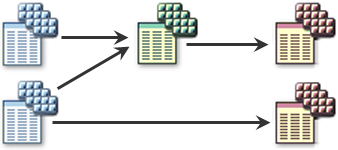
Cualquiera de las propiedades establecidas en el dataset de mosaico de entrada se transferirán a los dataset: como el método de mosaico predeterminado, o funciones del dataset de mosaico. Puede modificar o quitar cualquiera de estas sin afectar el dataset de mosaico de entrada. Puede modificar las funciones o propiedades abriendo el cuadro de diálogo Propiedades del dataset de mosaico desde la ventana Catálogo.
Recomendaciones para la administración de capturas de imágenes
Puede administrar todas las imágenes en un único dataset de mosaico. Este un método idóneo cuando los datos son parecidos, en cuanto a tipo de imágenes, número de bandas y profundidad de bits. Sin embargo, si tiene grandes capturas de imágenes que constan de datos procedentes de orígenes y sensores distintos, es mejor organizar las imágenes en capturas más pequeñas de datos concretos. La configuración y mantenimiento de un dataset de mosaico es más sencilla si todas las imágenes administradas en él tienen el mismo origen y el mismo número de bandas y bits, por ejemplo:
- Ortoimágenes en tesela preprocesadas de la misma fecha
- Las imágenes adquiridas desde un sensor similares con el mismo número de bandas y profundidad de bits
- Colecciones de imágenes de 16 bits con cuatro bandas (QuickBird, IKONOS)
- RapidEye (5 bandas)
- SPOT
- Landsat 5 o 7
- ASTER
- Imágenes de un solo proyecto topográfico aéreo
- Datos de elevación de un origen
- SRTM
- Lidar
Estos datasets de mosaico de origen independientes son más fáciles de administrar. A continuación, puede combinarlos para crear datasets de mosaico específicos de la aplicación, que se publican.
Ejemplo de captura de ortofotografías única
Podría tener una captura grande de imágenes aéreas en color, con miles de imágenes capturadas en su estado o provincia. Puede crear un dataset de mosaico para administrarlas todas. Es probable que el dataset de mosaico tenga 3 bandas y sea de 8 bits. Puede interesarle modificar la tabla de atributos para agregar información específica de las imágenes, por ejemplo la fecha de obtención y la ubicación, como un condado o ciudad. A continuación, puede publicarlo directamente o crear datasets de mosaico de referencia para ofrecer las imágenes a los usuarios de su organización. Podría modificar el límite de un dataset de mosaico de referencia para proporcionar solo las imágenes de un área concreta del proyecto, o crear uno que solo contenga las imágenes correspondientes a una consulta específica, como un condado o ciudad.
Ejemplo de varias capturas de ortofotografías
Puede que tenga una colección de fotografías aéreas de tres años, por ejemplo 1995, 2005 y 2008. Las resoluciones de estas colecciones podrían ser diferentes, como 1 metro, 2 pies y 0,5 pies. La captura más antigua es pancromática en una proyección UTM y las otras dos son en color en una proyección de plano de estado. Existen dos formas de organizar estos datos: como datasets de mosaico de origen independientes y un dataset de mosaico combinado, o como un dataset de mosaico. El uso de datasets de mosaico de origen y derivados facilita la administración, a la vez que mantiene un rendimiento óptimo.
- Para hacerlo, cree tres datasets de mosaico de origen. Puede especificar las profundidades de banda y de bits al crearlos, o dejar que el software las defina cuando se agreguen los datos. Cuando termine, habrá un dataset de mosaico de una banda y dos de tres bandas. Agregue las imágenes como corresponda. Es probable que no tenga que calcular estadísticas ya que, a menudo, estos datos están mejorados con color. La creación de pirámides para teselas pregeneradas no suele representar ninguna ventaja, por lo que se puede omitir. Pero debe generar vistas generales en cada uno de los datasets de mosaico de origen. De esta manera, cuando los usuarios consultar el dataset de mosaico derivado por fecha a medida que se acerca o aleja la imagen será coherente. Si no hay vistas generales para cada uno de ellos, entonces, tendrá que generar vistas generales en el dataset de mosaico derivado, y esto solo se pueden generar para una única fecha de atributos. Modifique la tabla de atributos de cada una agregando el mismo campo para el año y rellenándolo con el año.
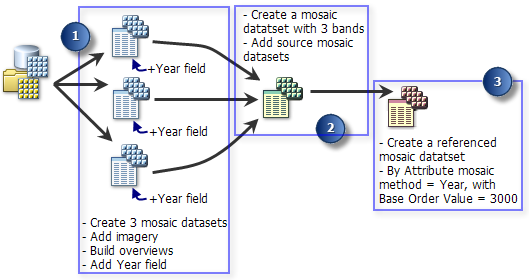
- A continuación, cree un dataset de mosaico derivado que tenga tres bandas. Se utilizará para proporcionar la mejor combinación de imágenes en color. Seguidamente, añada los tres datasets de mosaico de origen utilizando el tipo de ráster Tabla ráster y con la opción Actualizar rangos de tamaño de celda inhabilitada. No deberá crear vistas generales, porque ya se crearon en cada uno de los datasets de mosaico de origen. Puede modificar algunas de las propiedades, por ejemplo estableciendo el método de mosaico en Por atributo, y especificar el año predeterminado, por ejemplo 3000, para que se visualicen las imágenes más recientes.
- Es aconsejable crear un dataset de mosaico de referencia para publicar el contenido del dataset de mosaico derivado si se va a acceder al dataset directamente. Si va a publicar el dataset de mosaico como servicio de imágenes, puede publicarlo directamente. En cualquier caso, los usuarios dispondrán de un dataset para acceder, consultar y explorar.
Administrar con un dataset de mosaico
Una razón para no administrar estos datos utilizando un dataset de mosaico único es porque no habrá vistas generales para cada año. Las vistas generales se generan a partir del método de mosaico predeterminado; por lo tanto, solo las imágenes predeterminadas (más recientes) se pueden utilizar para crear las vistas generales. Los usuarios que deseen ver la imagen en mosaico para un año concreto que no sea el predeterminado pueden encontrar esto confuso o complicado. Sin embargo, si opta por utilizar únicamente un dataset de mosaico, cree las vistas generales con el método de mosaico Por atributo y defina el año más apropiado, como 3000. Las mismas reglas se aplican al publicar este dataset de mosaico como el anterior.
Agregar nuevos datos
Las nuevas imágenes son inevitables, y muchas e las imágenes aéreas recién adquiridas tienen cuatro bandas (azul, verde, roja y NIR). Si se obtienen nuevas ortofotos en 2010, puede crear un nuevo dataset de mosaico de origen para las imágenes del 2010. Sería un dataset de mosaico de 4 bandas.
A continuación, agregue el dataset de mosaico de origen de 2010 para el dataset de mosaico derivado originales utilizando el tipo de ráster Tabla y generar vistas generales. Puesto que este dataset de mosaico solo puede admitir tres bandas, solo se agregarían las tres primeras bandas. De nuevo, quizás será necesario agregar vistas generales para el dataset de mosaico derivado para la optimización, pero estas serán pequeñas, puesto que ya existen vistas generales en la mayoría de áreas. De forma predeterminada, los usuarios de este dataset de mosaico empezarían a ver las imágenes de 2010 inmediatamente, sin tener que cambiar las aplicaciones, porque anteriormente se ha establecido el método de mosaico Por atributo.
Datasets de mosaico adicionales
Para hacer que las imágenes infrarrojas de color falso disponibles podría crear un dataset de mosaico de referencia desde el dataset de mosaico de banda cuatro, de origen. A continuación, abra las propiedades del dataset de mosaico desde la ventana Catálogo y agregue la función Extraer bandas. Defina los identificadores de las bandas en "4 3 2". Inicialmente, el dataset de mosaico tiene cuatro bandas, lo mismo que el original. Con todo, al agregar esta función ha definido una combinación de bandas predeterminada y modificado el dataset de mosaico e forma que la salida solo tenga tres bandas.
También puede crear un dataset de mosaico de índice diferencial de vegetación normalizado (NDVI). Podría hacerlo utilizando otro dataset de mosaico de referencia que indicara el dataset de mosaico en color falso y agregando la función NDVI para aplicar el procesamiento necesario. Otro opción sería crear un nuevo dataset de mosaico que haga referencia al dataset de mosaico de origen de 2010 y agregue una función NDVI.
A partir de ArcGIS 10.1 for Server, tiene la posibilidad de usar el procesamiento del lado del servidor cuando comparte sus servicios de imágenes. Esto le permite crear un servicio de imagen a partir de su dataset de mosaico, que puede usar varias funciones distintas del lado del servidor para procesar y visualizar sus datos.
Ejemplo de captura de imágenes de satélite
Si tiene una captura de imágenes de sensores de satélite parecidos, por ejemplo IKONOS (producto Orthoready) o QuickBird (producto Basic Bundle) con cuatro bandas multiespectrales capturadas con una resolución y un banda pancromática de alta resolución, puede administrarla en un único dataset de mosaico. Puede crear un dataset de mosaico con nitidez de desplazamiento pancromático a partir de estas imágenes.
Antes de agregar las imágenes en un dataset de mosaico es recomendable generar pirámides y estadísticas.
Cuando trabaja con imágenes de satélite, hay información, como las longitudes de onda y ángulos solares, que pueden ser útiles. Para garantizar el uso de esta información, es mejor definir una definición del producto al crear el dataset de mosaico. Esta definición del producto define los rangos de longitud de onda que admitirá el dataset de mosaico para cada banda. Debido a que las imágenes QuickBird y e ICONOS tienen longitudes de onda similares, entonces puede elegir cualquiera como la definición del producto.
Para este escenario, cree el dataset de mosaico utilizando la definición de producto IKONOS. Agregue las imágenes utilizando los tipos de ráster IKONOS o QuickBird, dependiendo de qué origen está agregando. Asegúrese de que la plantilla del producto Aplicar refinado pancromático está definida en el cuadro de diálogo Propiedades de tipo de ráster (esta será la plantilla de producto predeterminada). Una ventaja de utilizar el tipo de ráster adecuado es que las huellas de cada imagen se calcularán de forma que excluyan las áreas de bordes de imágenes no deseadas.
Es posible que las vistas generales no sean necesarias, pero para algunos flujos de trabajo son necesarias para crear las vistas generales. Puede resultar ventajoso crear las vistas generales con el método de mosaico Por atributo y un valor básico que utilizará las imágenes más recientes o las que tengan la menor cobertura de nubes.
Se agregarán varios atributos como parte del tipo de ráster. Puede agregar otros atributos para facilitar la administración y organización de los datos; por ejemplo, puede definir la precisión o calidad de las imágenes. También puede definir un atributo, por ejemplo "Publicar", para establecer si la imagen se va a publicar para los usuarios. De esta forma es muy fácil excluir o incluir en la publicación escenas concretas, o se pueden utilizar para consultas relacionadas con la publicación más específicas.
A continuación, puede agregar este dataset de mosaico como origen a distintos datasets de mosaico. Por ejemplo, podría decidir agregar imágenes a los datasets de mosaico de ortofotografía creados con anterioridad.
Puede hacer que sea accesible directamente o crear un dataset de mosaico de referencia para que esté disponible.
Colección de elevación
Existen muchas razones para crear un dataset de mosaico de datos de elevación. Por ejemplo, podría interesarle acceder a todos los datos de elevación de un único origen o utilizar los datos de elevación como fuente de datos para ortorrectificar otras imágenes. En la mayoría de los casos, puede administrar todos los datos de elevación en un dataset de mosaico. Crear un dataset de mosaico, especificando la mayor profundidad de bits de los datos de entrada, que generalmente es 32 bits, y luego agregar todas las imágenes en función del tipo de ráster. Asegúrese de que los datos de elevación representan la altura como ortométrica o elíptica y que las unidades de altura son la misma (por ejemplo, metros o pies). Si no lo son, la creación del dataset de mosaico conlleva más pasos, pero puede utilizar la función aritmética para modificar estos valores para cada entrada.
Consulte el flujo de trabajo para convertir alturas ortométricas en elipsoidales, y viceversa.
Consulte la Tabla de factores de conversión de unidades de medida para realizar conversiones de pies, metros y grados.
Puede editar las propiedades del dataset de mosaico para elegir el método de mosaico Por atributo y definir 0 como valor predeterminado; como consecuencia, se visualizarán o utilizarán los datos de elevación de la mayor resolución en la vista o escala solicitada.
Si tiene varias fuentes de datos de elevación, como LIDAR, batimetría y sonar, puede interesarle crear datasets de mosaico de origen independientes para las distintas fuentes, administrarlos por separado y, después, crear un único dataset de mosaico que los reúna.
Normalmente, los usuarios que trabajan con datos de elevación desean utilizar las imágenes más precisas o que tienen la resolución más alta. Puede editar las propiedades del dataset de mosaico para elegir el método de mosaico Por atributo. Defina LoPS como campo de orden y 0 como valor predeterminado. De esta forma, en la vista o escala solicitada se visualizarán o utilizarán los datos de elevación con la resolución más alta. Si existe un campo para la precisión, se puede utilizar como campo de orden.
Este dataset de mosaico puede ser el origen de varios datasets de mosaico de referencia, que se crean para generar la salida a partir de los datos de elevación, por ejemplo sombreado, orientación o pendiente.
En el ejemplo anterior puede ver como con una simple captura de imágenes dispone de distintas opciones para administrar los datos. Con todo, el diseño principal consiste en crear datasets de mosaico de origen, unirlos mediante un dataset de mosaico derivado y, a continuación, publicar los datos.
Para ver un flujo de trabajo de cómo crear un dataset de mosaico como el descrito anteriormente, consulte Crear un dataset de mosaico que contenga datos ráster de varias fechas.
Compartir datasets de mosaico
Puede compartir un dataset de mosaico con los usuarios compartiendo la geodatabase y proporcionando acceso directo al dataset de mosaico, o usando ArcGIS for Server para publicar un servicio de imágenes.
Si va a compartir un dataset de mosaico mediante el acceso directo, es aconsejable que cree un dataset de mosaico de referencia para brindar dicho acceso directo. Cualquier usuario que pueda acceder directamente al dataset de mosaico puede editarlo, por lo que no debe conceder acceso directo al dataset de mosaico de origen principal.
Si va a ofrecer el dataset de mosaico como servicio de imágenes, puede ofrecerlo directamente, ya que los usuarios del servicio no tendrán acceso directo al dataset de mosaico.
Almacenamiento en memoria caché de datasets de mosaico
Puede generar el caché de un servicio de imágenes o el caché de un servicio de mapas o servicio de globo que consta de datos ráster o un servicio de imágenes. Generalmente, las pirámides generadas para los datasets ráster o las vistas generales generadas para los datasets en mosaico producen datos de imagen que se sirve a una velocidad aceptable. Sin embargo, si sabe que se va a visitar repetidamente una imagen o un área de interés determinadas, quizá desee generar una caché.
No es propicio para incluir datos de vectores e imágenes en el mapa o documento de globo para ser publicado. Normalmente, es mejor proporcionar los vectores e imágenes como dos servicios independientes que, después, la aplicación cliente combina.
Propiedades de un dataset de mosaico publicado
Cuando se publica un dataset de mosaico como servicio de imágenes, hay muchas propiedades que se pueden modificar y que controlan el acceso al dataset de mosaico y a cada una de las imágenes. Por ejemplo, existen opciones para
- Modificar los campos accesibles de la tabla de atributos
- Limitar el número de imágenes desde las que se pueden realizar descargas
- Limitar el tamaño de solicitud
- Limitar los metadatos disponibles
- Definir el método de mosaico
- Definir la compresión predeterminada para las transmisiones
Más información sobre cada una de las propiedades del dataset de mosaico
Cuándo se necesita procesamiento previo
La administración y publicación de imágenes mediante un dataset de mosaico puede realizarse en menos tiempo que mediante métodos tradicionales de creación de mosaicos con capturas de imágenes o la producción de varias salidas. Sin embargo, en ocasiones puede tener que realizar un procesamiento previo. El procesamiento previo recomendado contribuye a crear la visualización de imágenes en mosaico más rápida y óptima.
Construir pirámides: las pirámides ayudan a mejorar la velocidad de visualización de imágenes. También pueden afectar al número de vistas generales del dataset de mosaico que se generan. Por lo general, debe construir pirámides para las imágenes con más de 3.000 columnas. La construcción de pirámides para una captura de imágenes preprocesadas y en tesela no ofrece muchas ventajas, ya que las vistas generales suelen ser una solución mejor para aumentar el rendimiento.
Calcule estadísticas. El renderizador utiliza las estadísticas cuando las imágenes se mejoran para su visualización. Habitualmente, debe calcular estadísticas para las imágenes no mejoradas (radiométricamente). Por ejemplo, muchas ortofotografías se desarrollan como parte de su procesamiento (como NAIP o DOQQ); por lo tanto, no es necesario calcular estadísticas, mientras que las imágenes sin procesar o imágenes desde un satélite no suelen estar mejoradas; por lo tanto, para asegurarse de que se visualizan correctamente, debe calcular las estadísticas. No siempre es necesario calcular las estadísticas desde todos los píxeles y, por ello, puede aumentar la velocidad del cálculo especificando un factor de omisión. Una forma de identificar un valor del factor de omisión es dividir el número de columnas por 1.000 y utilizar el cociente (entero) como el factor de omisión.
Formatos optimizados de imágenes. Ciertas imágenes pueden ser de lectura más lenta que otras como consecuencia del formato de almacenamiento o la compresión. Es recomendable que les aplique formatos más indicados. Por ejemplo, el formato de imagen ASCII DEM es de lectura lenta y es aconsejable que lo convierta a otro formato, como TIFF. Además, si la imagen es muy grande y no está en tesela, es recomendable que la convierta a un formato TIFF en tesela para optimizar el acceso al disco. Por otra parte, al convertir las imágenes, considere la posibilidad de utilizar la compresión sin pérdida (por ejemplo LZW) o con pérdida (por ejemplo JPEG). Puede decidir utilizar compresiones basadas en ondícula, como JPEG 2000, pero suelen consumir más recursos de CPU al descomprimirse y la compresión que proporcionan no es significativamente mejor. Cuando no tenga la opción de convertir las imágenes, puede generar vistas generales en el dataset de mosaico, que parten de un tamaño de píxel muy bajo (utilizando la herramienta Definir vistas generales).
Propiedades o parámetros que se deben tener en cuenta
Huellas
Las huellas definen la extensión de cada imagen dentro del dataset de mosaico. Puede utilizar la herramienta Generar huellas para modificar huellas y excluir partes de imágenes del dataset de mosaico, por ejemplo los bordes blancos o negros, o las zonas seguras. Normalmente, las huellas se modifican en los datasets de mosaicos de origen y no se modifican en los datasets de mosaico de referencia.
NoData
Es otra manera de definir los valores de una imagen que no desea que se incluyan en la imagen en mosaico de salida. Puede utilizar la herramienta Definir NoData de dataset de mosaico, que inserta la función Máscara en la cadena de funciones de cada imagen de un dataset de mosaico. Como consecuencia, el rendimiento puede ser inferior si hay muchas imágenes superpuestas. Suele ser aconsejable que modifique las huellas en una imagen para quitar datos.
Demarcación
De forma predeterminada, el límite fusiona todos los polígonos de huella para crear un límite único que representa la extensión de las imágenes. Puede tener agujeros o ser un polígono multiparte. La generación puede ser un tanto lenta, por lo que, si va a agregar varias colecciones de imágenes una tras otra con la herramienta Agregar datos ráster a dataset de mosaico, podría interesarle desactivar el parámetro Actualizar límite hasta que haya agregado la última colección. Cuando agregue nuevas imágenes a un dataset de mosaico puede ejecutar la herramienta Generar límite para actualizar el límite, ya que esta herramienta ofrece la opción de añadir al límite existente en lugar de sobrescribirlo, lo que puede ahorrar tiempo.
El límite se puede usar también para excluir un área de las imágenes en el dataset de mosaico. Por ejemplo, puede importar un archivo de polígono de límite que se ajuste exactamente al área de interés, aunque las imágenes del dataset de mosaico cubran un área mayor. También puede editar el límite mediante las herramientas de edición de ArcMap. Si va a agregar un servicio u otra imagen más grande al mosaico para rellenar huecos de datos de las imágenes de datos, podría no desear que se vuelva a calcular el límite para incluir la extensión completa de la imagen. En ese caso, también desactivaría la opción de actualizar el límite.
Estadísticas
Normalmente, si tiene que mejorar las imágenes debe calcular las estadísticas. Se dispone de estadísticas para cada imagen y para todo el dataset de mosaico.
Si hay estadísticas sobre el dataset de mosaico, ArcMap siempre aplicará una extensión de manera predeterminada. Si no desea que se redimensione, puede modificar una propiedad para desactivar este valor predeterminado: abra las propiedades del dataset de mosaico, haga clic en la pestaña General y, a continuación, ajuste el valor de propiedad Tipo de fuente en Procesado.
Mejoras
Quizás tenga que redimensionar el histograma de las imágenes para garantizar que se visualizan correctamente. Por ejemplo, podría tener que escalar las imágenes de 12 o 16 bits para que se visualicen bien utilizando 8 bits. Puede aplicar una mejora a las imágenes al agregarlas al dataset de mosaico, modificando las propiedades del tipo de ráster. También tiene la opción de agregar la función Redimensionar una vez que se han agregado las imágenes.
Corrección del color
Normalmente, solo se aplica corrección de color a las imágenes RGB. Puede ser un productos de imágenes de color natural o falso, aunque se puede hacer en varias bandas. El flujo de trabajo recomendado consiste en crear un dataset de mosaico derivado que contenga las imágenes en color y, después, aplicarle la corrección de color. Se puede acceder a las herramientas de corrección de color desde la ventana Corrección de color en ArcMap.
Campos de atributo
Puede agregar campos adicionales a la tabla de atributos de forma que contenga todos los atributos adecuados para las imágenes de origen. Algunos campos se importan de las imágenes tal como se definen en el tipo de ráster. Si va a crear varios datasets de mosaico de origen que se van a fusionar en un dataset de mosaico principal, debe definir los mismos campos en todos ellos.
Algunos de los campos habituales que puede incluir son:
- Fecha de inicio: como un campo de Fecha
- Fecha de finalización: como un campo de Fecha
- Calidad, un campo de entero o texto que define un valor de calidad para cada imagen
- Comentarios: campo de texto para introducir comentarios adicionales
Además, no olvide agregar valores a los campos de las vistas generales. Los usuarios del dataset de mosaico pueden acceder a estos campos para visualizarlos y realizar consultas, por lo que puede ser aconsejable limitar cuáles son accesibles. Puede establecer qué campos son accesibles en el cuadro de diálogo Propiedades del dataset de mosaico.
Vistas generales
Las vistas generales tardan en generarse, por lo que solo se deben crear si son necesarias. Por ejemplo, calculará vistas generales al crear datasets de mosaico de origen, pero podría no tener que hacerlo al crear un dataset de mosaico derivado. También puede utilizar imágenes de menor resolución o servicios como una fuente de datos de tamaño de celda pequeño y así no tener que generar vistas generales.
Datum
Si los sistemas de referencia espacial de los datos y el dataset de mosaico o el usuario están basados en esferoides diferentes, quizá necesite especificar una transformación geográfica concreta. Puede especificar la transformación en dos lugares. Al agregar al dataset de mosaico imágenes con un datum distinto que el del dataset de mosaico, defina la Transformación geográfica en el cuadro de diálogo Configuración del entorno. Si sabe que el usuario o la aplicación van a utilizar un datum que no es el de las imágenes o el dataset de mosaico de origen, abra las propiedades del dataset de mosaico (por medio de ArcCatalog o la ventana Catálogo), haga clic en la pestaña de valores predeterminados y establezca la propiedad Transformaciones del Sistema de Coordenadas geográficas.
Ejemplos de datasets de mosaico
A continuación, se muestran ejemplos de algunos datasets de mosaico típicos, junto con cierta información sobre propiedades o aspectos concretos.
Imágenes en color: las mejores imágenes en color natural
- Cree un dataset de mosaico de 3 bandas y 8 bits
- Puede tener imágenes en color y pancromáticas
- El método de mosaico predeterminado es Por atributo, para que las imágenes más recientes y de mejor calidad se muestren encima
- La compresión predeterminada es la JPEG con calidad 80 por ciento
- Si las imágenes necesitan corrección de color, agréguela
Imágenes en color falso: las mejores imágenes en color falso (432)
- Cree un dataset de mosaico de 3 bandas y 8 bits
- Agregue todas las bandas y aplique la función Extraer banda para definir la combinación 432, o defina la combinación de bandas al agregar las imágenes al dataset de mosaico
- El método de mosaico predeterminado es Por atributo, para que las imágenes más recientes y de mejor calidad se muestren encima
- La compresión predeterminada es la JPEG con calidad 80 por ciento
- Puede aplicar corrección de color para quitar tendencias
Imágenes para interpretación o análisis: para obtener la interpretación óptima de imágenes de satélite o aéreas
- Cree un dataset de mosaico de 4 bandas y 16 bits
- El método de mosaico predeterminado es Por atributo, para que las imágenes más recientes y de mejor calidad se muestren encima
- La compresión predeterminada es la JPEG con calidad 90 por ciento
Imágenes multiespectrales para análisis: suele tener más de tres bandas
- Cree un dataset de mosaico con un número de bits y bandas igual al máximo de las imágenes
- El método de mosaico predeterminado debe mostrar las imágenes más recientes y de mejor calidad encima
- Se suele crear para realizar análisis, por lo que la compresión predeterminada debe ser LZW
- Normalmente, al hacer referencia a datos de mosaico de origen, se excluyen las imágenes con nitidez de desplazamiento panorámico y se vuelve a definir el valor MinPS de las imágenes multiespectrales de forma que sea 0. Con ello se garantiza que las imágenes con nitidez de desplazamiento panorámico no se utilizan en el análisis.
NDVI: índice diferencial de vegetación normalizado con una tabla de colores
- Cree un dataset de mosaico de 3 bandas y 8 bits
- El método de mosaico predeterminado debe mostrar las imágenes más recientes y de mejor calidad encima
- La compresión predeterminada es la JPEG con calidad 90 por ciento
- Cree un dataset de mosaico derivado a partir de imágenes multiespectrales para realizar el análisis del dataset de mosaico
- Agregue la función NDVI al dataset de mosaico
Elevación de superficie o del terreno ortométrica: la mejor elevación del terreno, con alturas ortométricas (sobre el nivel del mar)
- Cree un dataset de mosaico de 1 bandas y 32 bits
- Para que las imágenes más precisas se muestren encima, cree un campo en la tabla de atributos que identifique este valor y establezca el método de mosaico predeterminado en Por atributo
- La compresión predeterminada debe ser LZW
- También podría incluir un DEM o servicio de baja resolución como origen de fondo de las áreas que no tengan datos de elevación
Elevación del terreno elíptica: la mejor elevación del terreno con altura elipsoidal
- Las propiedades son las mismas que las del dataset de mosaico de elevación del terreno ortométrica
- La mayor parte de los datos de elevación son ortométricos. Existen ciertos requisitos para el servicio elíptico preciso, por ejemplo para obtener la ortorrectificación precisa de las imágenes de satélite. Estos datasets de mosaico se pueden crear aplicando un geoide preciso al dataset de mosaico ortométrico. Consulte Convertir alturas ortométricas en elipsoidales
Pendiente: pendiente calculada en grados de elevación del terreno
- Cree un dataset de mosaico derivado de 1 banda y 8 bits, basado en el dataset de mosaico ortométrico de elevación del terreno
- El método de mosaico predeterminado debe mostrar las imágenes de mejor calidad encima
- La compresión predeterminada debe ser LZW
- Agregar la función Pendiente al dataset de mosaico
- Se debe cuantificar en una precisión de 1 grado
- En algunos casos, sería más útil un mosaico definido utilizando un tipo de píxel flotante
Orientación: orientación de la elevación del terreno
- Cree un dataset de mosaico derivado de 3 banda y 8 bits, basado en el dataset de mosaico ortométrico de elevación del terreno
- El método de mosaico predeterminado debe mostrar las imágenes de mejor calidad encima
- La compresión predeterminada debe ser LZW
- Agregue la función Orientación al dataset de mosaico
Sombreado: sombreado de la elevación del terreno
- Cree un dataset de mosaico derivado de 1 banda y 8 bits, basado en el dataset de mosaico ortométrico de elevación del terreno
- El método de mosaico predeterminado debe mostrar las imágenes de mejor calidad encima
- La compresión predeterminada es la JPEG con calidad 80 por ciento
- Incorporar la función Sombreado al dataset de mosaico
Relieve sombreado: relieve sombreado de la elevación del terreno
- Cree un dataset de mosaico derivado de 3 banda y 8 bits, basado en el dataset de mosaico ortométrico de elevación del terreno
- El método de mosaico predeterminado debe mostrar las imágenes de mejor calidad encima
- La compresión predeterminada es la JPEG con calidad 80 por ciento
- Incorporar la función Relieve sombreado al dataset de mosaico